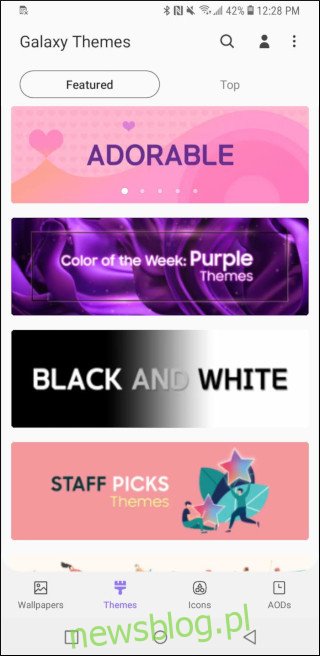Możliwość dostosowywania Androida jest jednym z powodów, dla których wielu ludzi go preferuje. Możesz zmienić wygląd, styl i funkcję praktycznie każdego telefonu z Androidem za pomocą motywów, niestandardowych programów uruchamiających i pakietów ikon. Oto jak zacząć.
Niektóre telefony umożliwiają instalowanie motywów, a wszystkie telefony z systemem Android umożliwiają instalowanie niestandardowych programów uruchamiających i pakietów ikon. Dzięki prawie nieskończonemu programowi uruchamiającemu i dostosowaniom pakietu ikon znacznie przyczyniają się one do uczynienia Twojego telefonu wyjątkowym.
Spis treści:
Krok pierwszy: Wybierz motyw (tylko niektóre telefony)
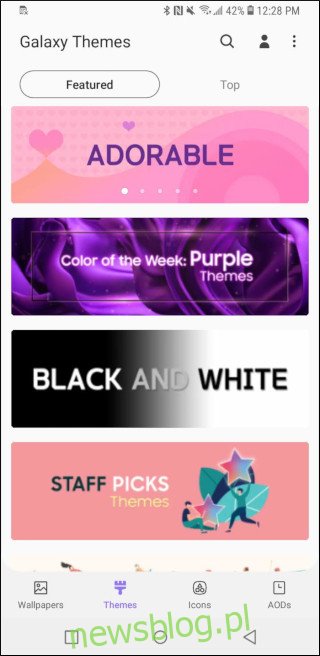
Niektóre telefony z systemem Android umożliwiają wybranie motywu do wybierania numerów, komunikatora, aplikacji Ustawienia i innych wbudowanych aplikacji. Zwykle są to tak proste, jak wybór między jasnym i ciemnym tłem, ale może to nie być sprawa typu wszystko albo nic. Na przykład linia Pixel nie pozwala użytkownikom wybierać między jasnym a ciemnym motywem menu Ustawienia, ale menu Szybkie ustawienia, dialer telefonu, komunikator i niektóre (ale nie wszystkie) innych aplikacji Google można przełączać indywidualnie między tryb jasny i ciemny.
Jeśli używasz flagowego telefonu Galaxy, uzyskasz dostęp do niesamowitego sklepu z motywami Samsunga. Umożliwia to zmianę ikon używanych w programie uruchamiającym Samsunga, koloru menu Ustawienia i Szybkie ustawienia, aplikacji do obsługi wiadomości Samsung, wybierania numeru telefonu i innych wbudowanych aplikacji. Pozwala także zmienić wygląd przycisków nawigacyjnych. Na przykład motyw, którego używam (o nazwie Material Dark) sprawia, że przyciski nawigacyjne wyglądają jak te na telefonach z Androidem waniliowym. Wreszcie, Samsung Themes pozwala pobierać różne projekty dla Always-on-Display, więc nawet jeśli Twój telefon leży tylko na stole, możesz pochwalić się odrobiną osobistego stylu.
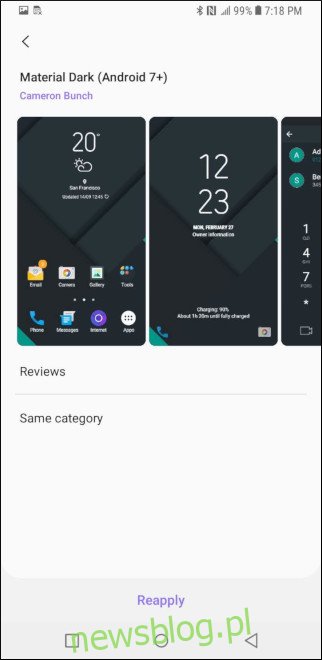
Jeśli nie masz opcji motywowania wbudowanych aplikacji producenta telefonu, zawsze możesz użyć innej aplikacji ze Sklepu Play. Możesz użyć Wiadomości Google do wysyłania wiadomości SMS i Solid Explorer do przeglądania plików i przełączania między ciemnym i jasnym motywem w tych aplikacjach.
Krok drugi: Wybierz program uruchamiający
W programie uruchamiającym zauważysz największą możliwość dostosowania telefonu. Program uruchamiający to pierwsza rzecz, którą zobaczysz po odblokowaniu telefonu i miejsce, w którym będziesz się udać, gdy nie korzystasz z aplikacji. Oprócz estetycznego wyboru, wyrzutnie umożliwiają także szybszą nawigację po telefonie za pomocą gestów.
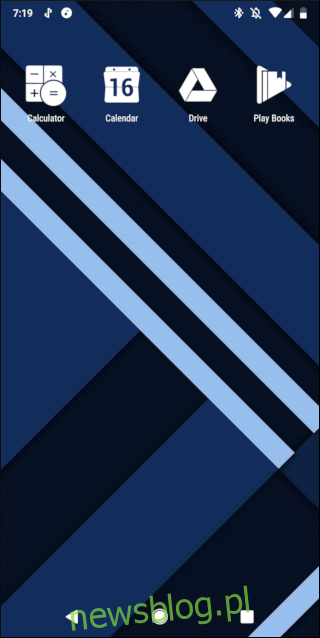
Nova Launcher jest zawsze popularny. Ma bezpłatną wersję, która pozwala używać pakietów ikon, zmieniać rozmiary ikon, wybierać między opcjami folderów i czcionek, używać skrótów do aplikacji i nie tylko. Darmowa wersja będzie prawdopodobnie bardziej konfigurowalna niż program uruchamiający dostarczony w telefonie, ale płatna wersja daje jeszcze więcej opcji za jedyne 5 USD. Moimi ulubionymi funkcjami wersji płatnej są gesty i możliwość ukrywania aplikacji w szufladzie aplikacji. W szufladzie aplikacji są widoczne cztery aplikacje, ponieważ ukryłem wszystkie aplikacje, które znajdują się w folderze na ekranie głównym, oraz te, których po prostu nie używam często.
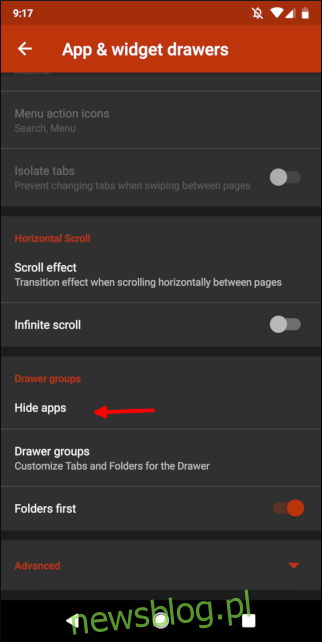
Możesz także dodać gest do ekranu głównego, otwierając ponownie Nova Settings. Następnie wybierz „Gesty i wejścia”, aby zmienić ustawienia gestów, i użyj przycisku strony głównej, aby wrócić do programu uruchamiającego i przetestować gesty.

To oczywiście tylko kilka funkcji Nova. Możesz z nim znacznie więcej.
Launcher akcji jest również popularny. Zapewnia najlepsze funkcje Pixel Launchera Google na dowolnym urządzeniu z Androidem, nawet na tych, które utknęły na starych wersjach Androida. Otrzymujesz pełne wsparcie dla pakietów ikon, a także możliwość automatycznej zmiany rozmiaru ikon, aby były bardziej jednolite. Jedną z bardziej unikalnych funkcji są Okiennice: przesuń palcem w górę po ikonie aplikacji, aby zobaczyć jej widżet (jeśli taki posiada). Otrzymujesz także słynną Quickdrawer Action Launcher, która pozwala przesuwać palcem od lewej strony ekranu, aby zobaczyć wszystkie aplikacje, zamiast przesuwania palcem w górę lub naciskania przycisku na ekranie głównym.
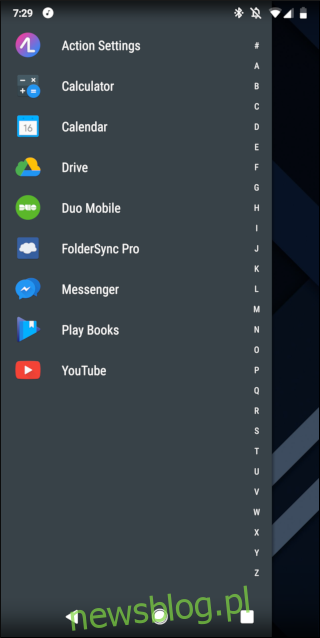
Jeśli żadna z tych rzeczy nie przypadnie Ci do gustu – lub jeśli po prostu chcesz wejść do króliczej nory wyrzutni – jest o wiele więcej opcji w Sklepie Play. Spróbuj kilku, a następnie wybierz ten, który najbardziej Ci odpowiada.
Krok trzeci: Pobierz pakiet ikon i tapety
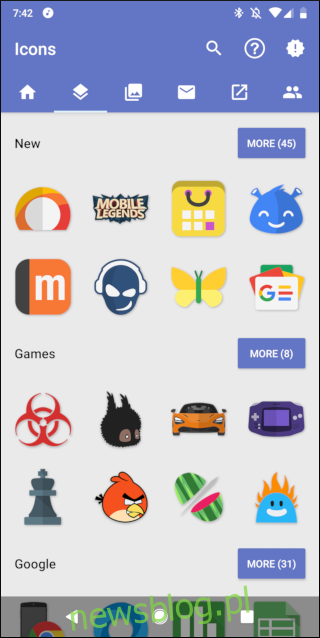
Paczki ikon to wisienka na torcie personalizacji. Tam są tysiące pakietów ikon do wyboru, więc na pewno znajdziesz kogoś, kogo kochasz. Wracam między Whicons i Moonshine Prow zależności od tego, ile koloru chcę zobaczyć. Większość pakietów ikon kosztuje mniej niż dolara – jeśli programista w ogóle cokolwiek pobiera – więc możesz wypróbować kilka pakietów bez rozbijania banku. Pamiętaj, że prawdopodobnie będziesz potrzebować niestandardowego programu uruchamiającego, zanim będziesz mógł użyć pakietu ikon.
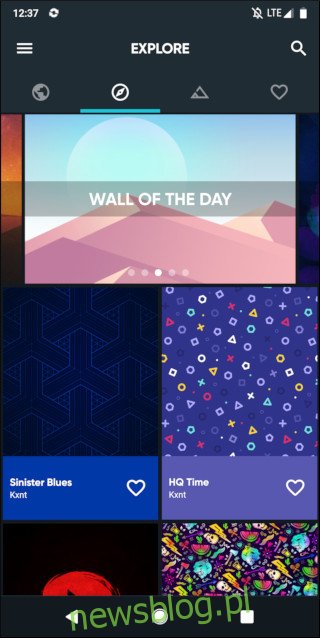
Tapety to również doskonały sposób na wyróżnienie telefonu. Twój telefon prawdopodobnie zawiera kilka tapet na początek, ale aplikacje takie jak Tła mają jeszcze większy wybór. Zawsze możesz też ustawić jako tapetę zdjęcie swoich dzieci, ukochanej osoby lub ulubionego zwierzaka.
Nie musisz używać ich wszystkich w telefonie; nawet nowa tapeta sprawi, że Twój telefon będzie wyróżniał się z tłumu. Niezależnie od używanego programu uruchamiającego lub ikon, Twój telefon będzie naprawdę Twój.